Voulez-vous apprendre à faire l'installation de l'agent Openalpr sur Ubuntu Linux? Dans ce tutoriel, nous allons vous montrer comment installer, configurer et accéder à l'agent Openalpr pour la reconnaissance des plaques d'immatriculation sur un ordinateur exécutant Ubuntu Linux version 18.
Dans notre exemple, l'appareil photo suivant a été utilisé: Vivotek - IB8369A
Liste de Matériel:
La section suivante présente la liste des équipements utilisés pour créer ce didacticiel Ubuntu Linux.
Chaque pièce de matériel ci-dessus peut être trouvée sur le site Web d'Amazon.
Openalpr Tutoriel connexe:
Sur cette page, nous vous proposons d'accéder rapidement à une liste de tutoriels autour de Openalpr.
Reconnaissance de plaque d'immatriculation basée sur les services Cloud.
Vous devez comprendre comment la reconnaissance de plaque de voiture va fonctionner.
La caméra diffusera l'entrée principale du bâtiment de l'entreprise.
L'agent obtiendra les images du flux et le processus pour trouver des plaques d'immatriculation de voiture.
L'agent rendra compte à un serveur Web situé sur le nuage Openalpr.
Vous accéderez aux rapports sur le tableau de bord cloud Openalpr.
Didacticiel - Installation d'Openalpr Agent - Basé sur le cloud
D'abord, vous devez accéder à OPENALPR site web et créer un compte.
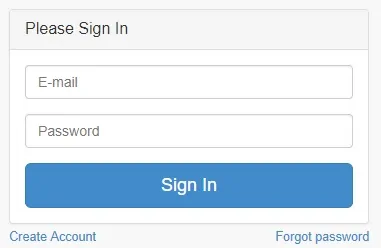
Sur la console Linux, utilisez les commandes suivantes pour télécharger et démarrer le script d'installation.
# apt-get update
# apt-get install curl
# bash <(curl -s https://deb.openalpr.com/install)
Sur l'écran d'installation, sélectionnez l'option install_agent
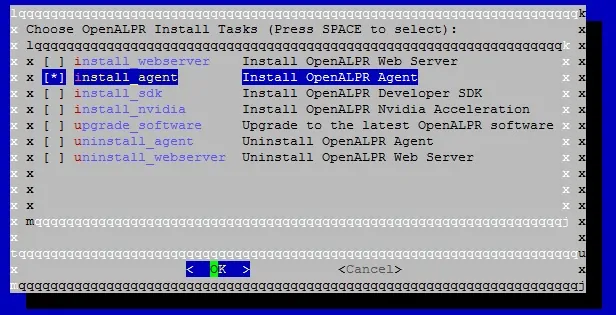
Le script d'installation téléchargera et installera tous les paquets requis en utilisant les commandes suivantes:
Vous n'avez pas besoin d'exécuter ces commandes, je ne fais que vous montrer ce qui se passe:
# curl -L https://deb.openalpr.com/openalpr.gpg.key | apt-key add -
# echo 'deb https://deb.openalpr.com/bionic/ bionic main' | tee /etc/apt/sources.list.d/openalpr.list
# apt-get update
# apt-get install -y openalpr openalpr-daemon openalpr-link
# rm /etc/apt/sources.list.d/openalpr.list
Le script vous demandera les informations de connexion du compte créé sur le site Web d'Openalpr.
Ceci est requis pour enregistrer votre agent sur les services cloud Openalpr.
-------------------------------
Executing task: register_agent
-------------------------------
Agent Registration
Do you wish to register the agent with https://cloud.openalpr.com? [y/n]: y
Enter your account e-mail: virtualcoin.videos@gmail.com
Enter your password:
Registration successful.
Data accepted for processingSend heartbeat succeeded
Restarting services...
Installation Complete
Après avoir entré votre identifiant Openalpr, l'agent se connecte automatiquement au cloud.
Maintenant, vous devez configurer l'agent Openalpr.
Toute la configuration de l'agent est effectuée sur le tableau de bord du cloud.
Accédez au site Web d'Openalpr et connectez-vous pour accéder à votre tableau de bord.
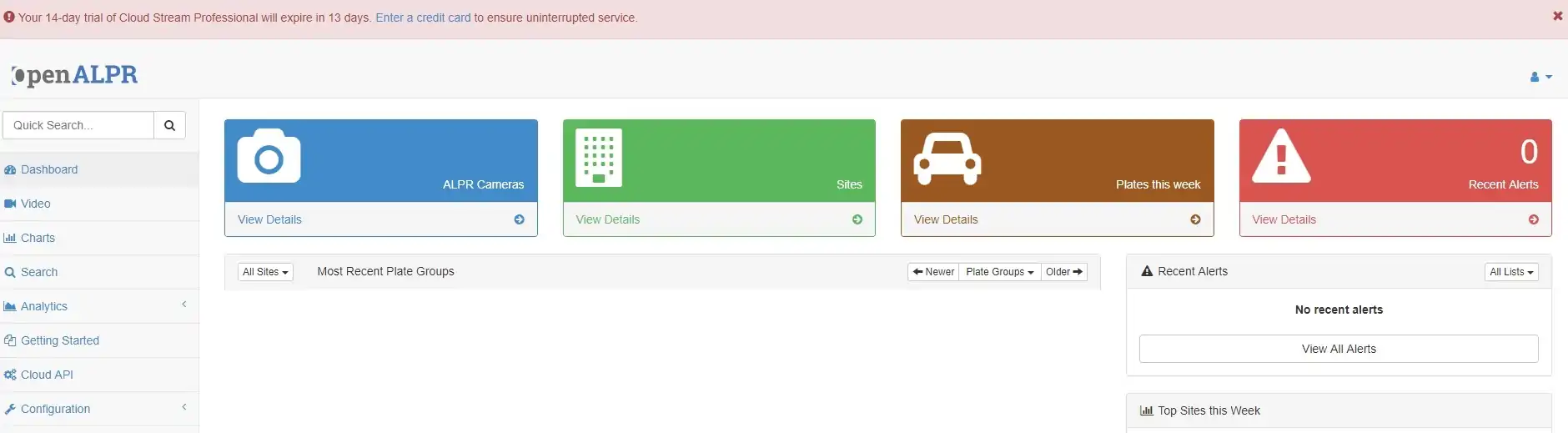
Sur le tableau de bord Openalpr, accédez au menu Configuration et sélectionnez l'option Agent.
Vous devriez voir que votre agent est en ligne.
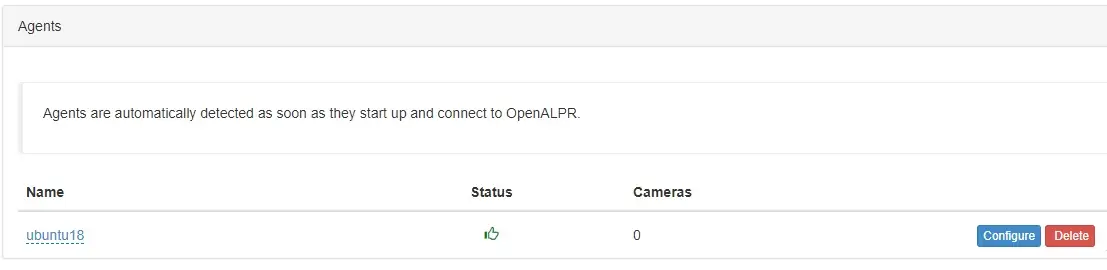
Cliquez sur le bouton Configurer, afin de personnaliser la configuration de votre agent.
Vous devez maintenant définir les paramètres de configuration suivants:
Pays des plaques de voiture.
Le nombre de cœurs de processeur que vous rendrez disponibles pour analyser les images vidéo.
Espace disque pour l'agent à utiliser.
La recommandation consiste à utiliser 1 cœur de processeur pour chaque caméra connectée à l'agent.
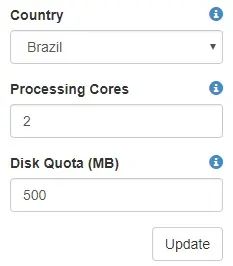
Maintenant, vous devez connecter l'agent au streaming de la caméra.
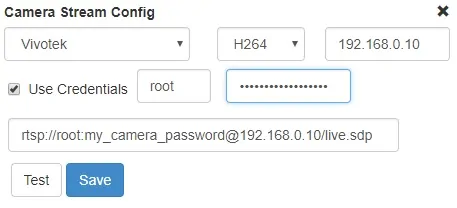
Vous devrez lire le manuel de votre appareil photo et apprendre à vous connecter au streaming H264.
Dans notre exemple, nous avons utilisé l'appareil photo Vivotek IB8369A.
Dans notre exemple, la caméra Vivotek IB8369A utilise l'adresse IP: 192.168.0.10
La caméra Vivotek IB8369A utilise l'URL suivante pour se connecter à la chaîne H264: rtsp: // root: my_camera_password@192.168.0.10/live.sdp
Après avoir terminé la configuration de la caméra, cliquez sur le bouton Enregistrer.
Retournez à l'écran principal du tableau de bord Openalpr.
Attendez qu'une voiture passe devant votre caméra et le système pour détecter la plaque d'immatriculation.
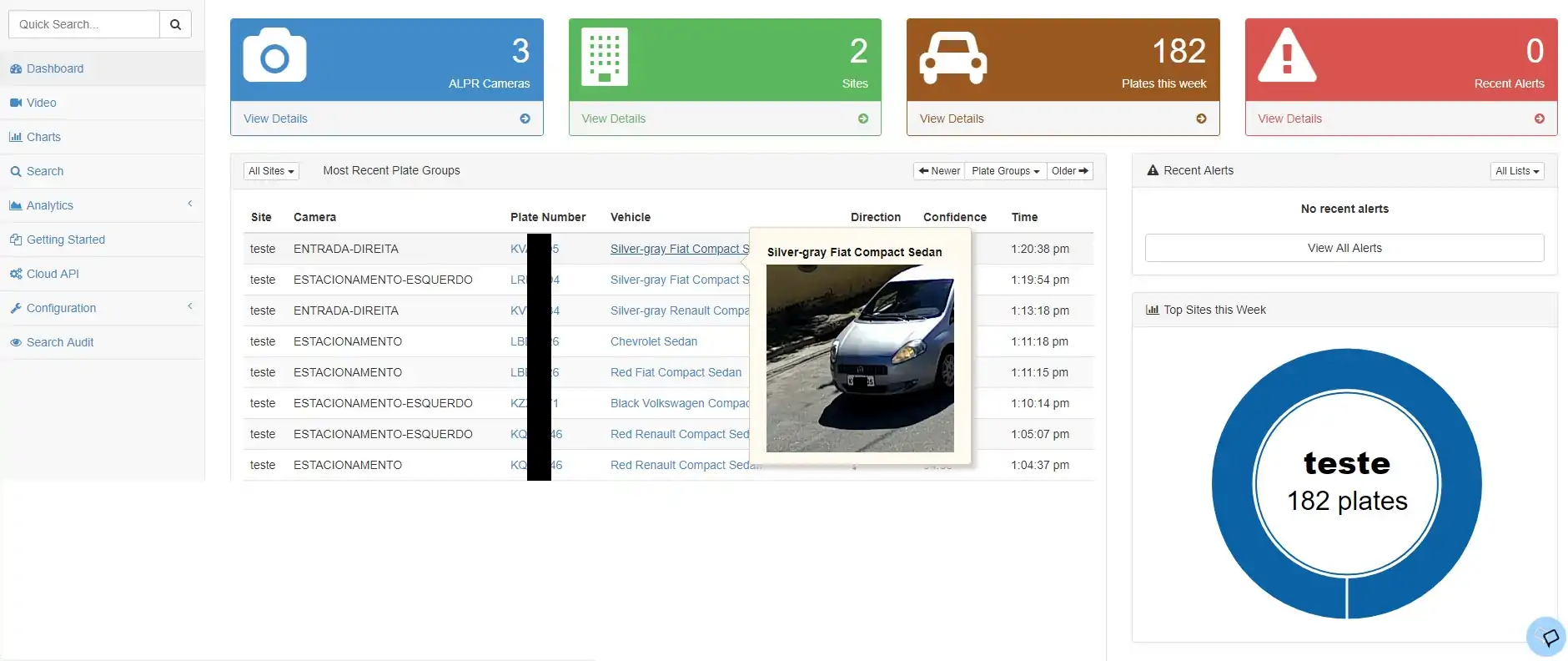
Félicitations, vous avez installé avec succès un système de reconnaissance de plaque d'immatriculation.
Le service Openalpr coûte 39 dollars pour chaque caméra connectée au cloud.
Félicitations, vous êtes maintenant en mesure de faire la reconnaissance de plaque de voiture en utilisant la ligne de commande sur Ubuntu Linux.
